Está frustrado com a recorrência do erro 0x80070718? A mensagem “Não há cota suficiente disponível para processar este comando” surge e você não sabe como resolver? Não se preocupe mais! Preparamos um guia completo para te ajudar a eliminar o erro 0x80070718. Antes de começarmos, é fundamental entender a natureza desse erro. Geralmente, ele ocorre durante a transferência de arquivos entre computadores em uma rede e pode ser causado por diversos fatores, alguns dos quais vamos detalhar.
Como Eliminar o Erro 0x80070718: Cota Insuficiente no Windows 10
Abaixo, apresentamos as causas mais comuns para este problema:
- Limitações de espaço em disco que impedem o carregamento de arquivos compartilhados.
- Tamanho inadequado do arquivo de paginação.
- Utilização de SSD como local de salvamento predefinido.
- Problemas relacionados a arquivos compartilhados corrompidos.
Iniciaremos com métodos simples e avançaremos gradualmente. Esperamos que este guia o ajude a solucionar o incômodo do erro 0x80070718.
Método 1: Encerrar Outros Processos
Uma solução inicial é fechar todos os aplicativos que estão em execução. Muitos programas abertos podem consumir rapidamente a bateria, memória e velocidade do seu sistema. Cada aplicativo, mesmo rodando em segundo plano, ocupa espaço. Antes de tentar compartilhar um arquivo novamente, feche todos os aplicativos para liberar recursos. Assim, você pode ganhar mais espaço e cota. Para realizar essa ação, consulte nosso guia sobre como finalizar tarefas no Windows.
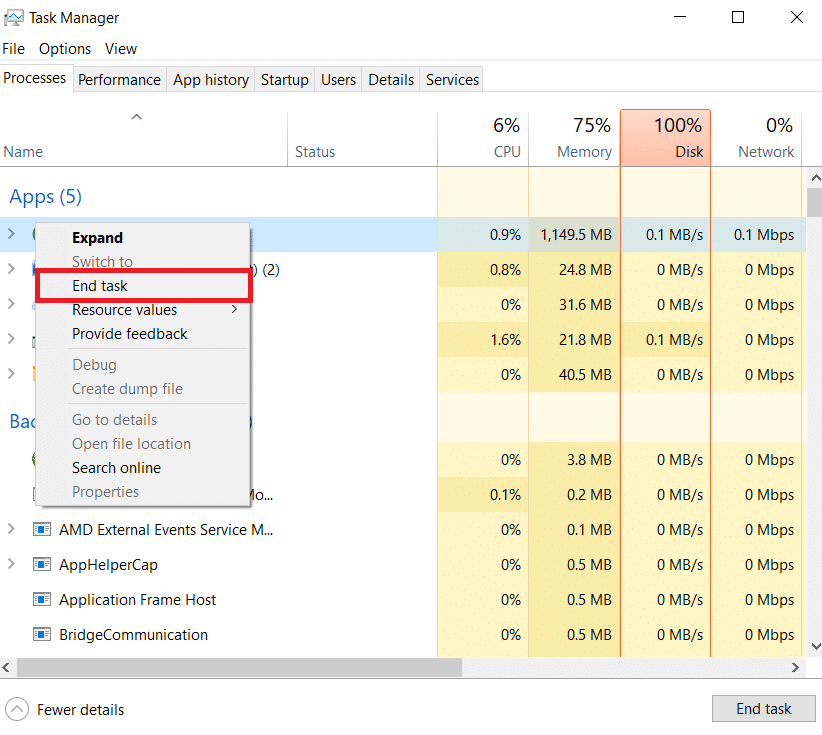
Método 2: Ajustar os Limites de Uso do Disco
A mensagem de erro de cota insuficiente pode surgir devido ao espaço alocado para a pasta ser inferior ao necessário. Siga estes passos para aumentar o espaço em disco:
1. Pressione a tecla Windows, digite “Painel de Controle” e clique em “Abrir”.
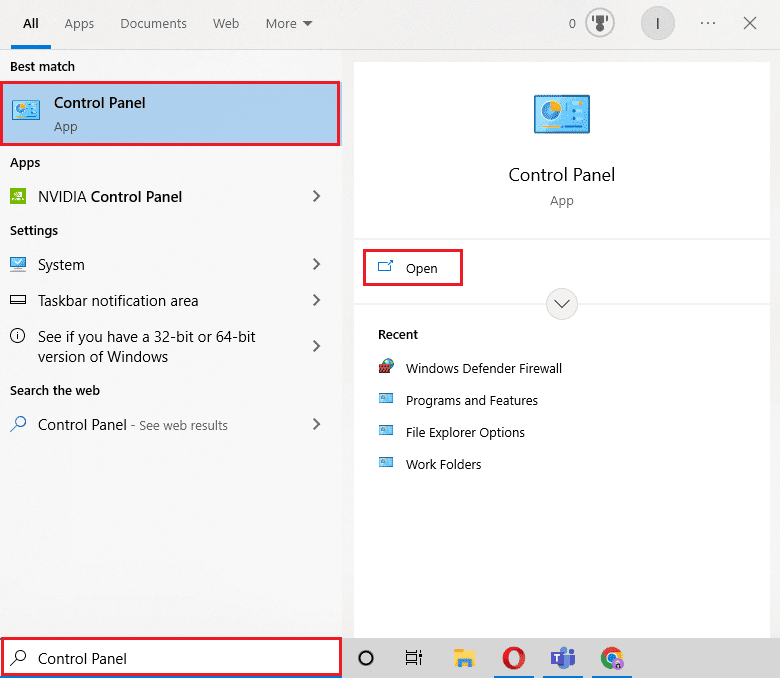
2. Em “Exibir por”, selecione “Ícones grandes”.
3. Clique em “Central de Sincronização”.
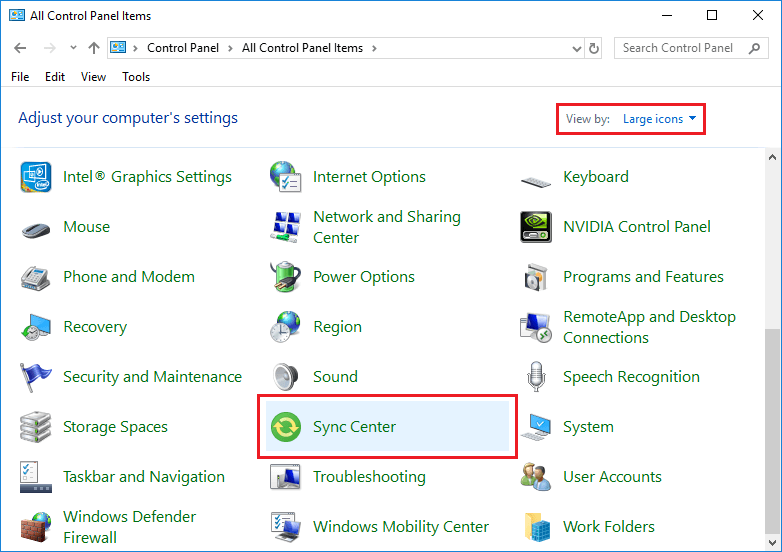
4. Selecione “Gerenciar arquivos offline”.
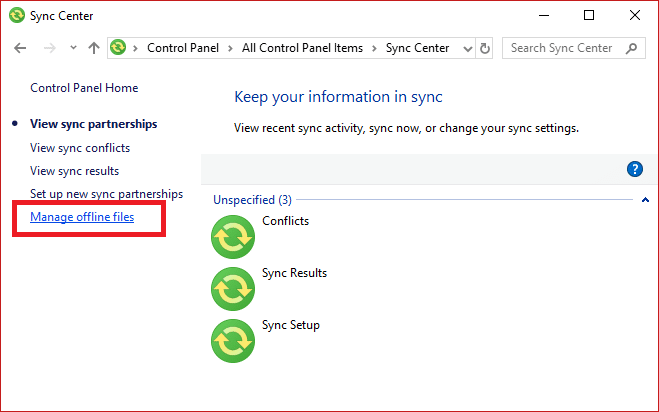
5. Vá para a aba “Uso do disco” e clique em “Alterar limites”.
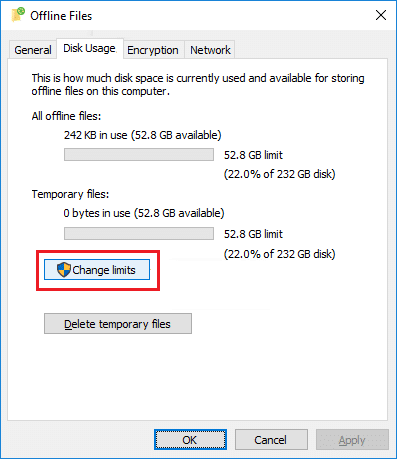
6. Ajuste o espaço máximo em disco para arquivos offline e temporários entre 70% e 100%, movendo o controle deslizante. Clique em “OK”.

7. Clique em “OK” na janela “Arquivos Offline”.

Reinicie o computador e verifique se o erro 0x80070718 foi corrigido.
Método 3: Alterar o Local de Salvamento Padrão
Muitos usuários de SSDs (Solid State Drive) encontram o erro 0x80070718. Alterar o local de salvamento padrão para HDD (disco rígido) pode resolver o problema. Siga estes passos:
1. Pressione as teclas Windows + I simultaneamente para abrir as “Configurações”.
2. Clique em “Sistema”.
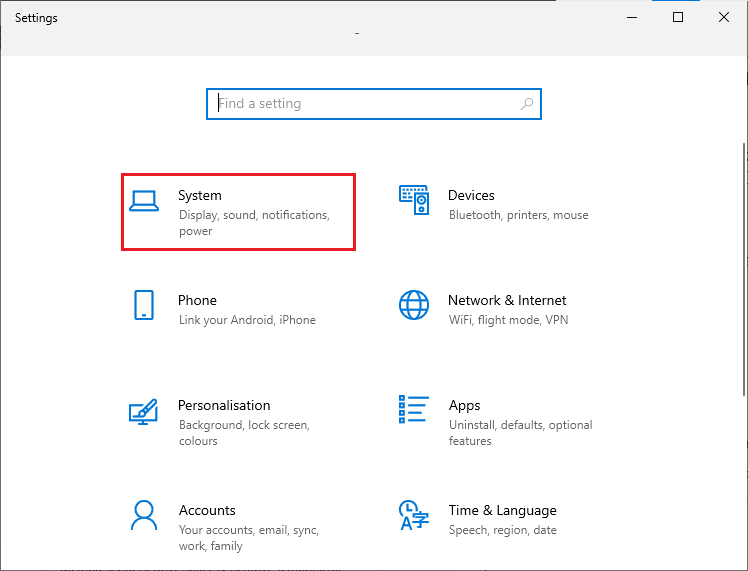
3. Vá para “Armazenamento” e clique em “Alterar onde o novo conteúdo é salvo”.
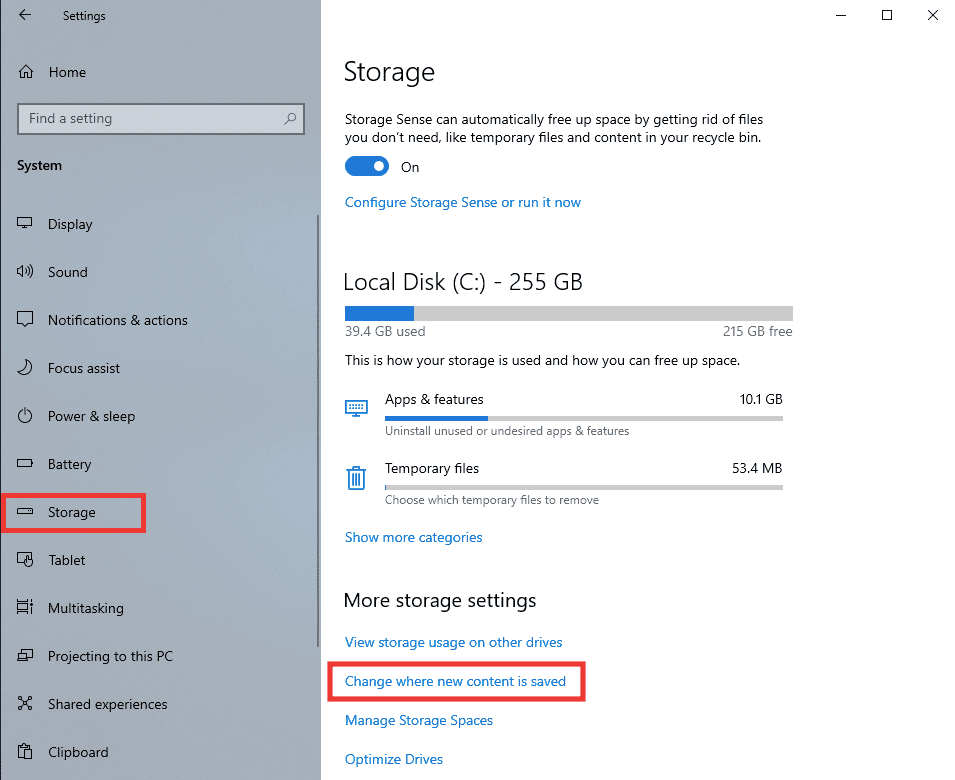
4. No menu suspenso “Novos documentos serão salvos em:”, selecione “Disco local (C:)”.
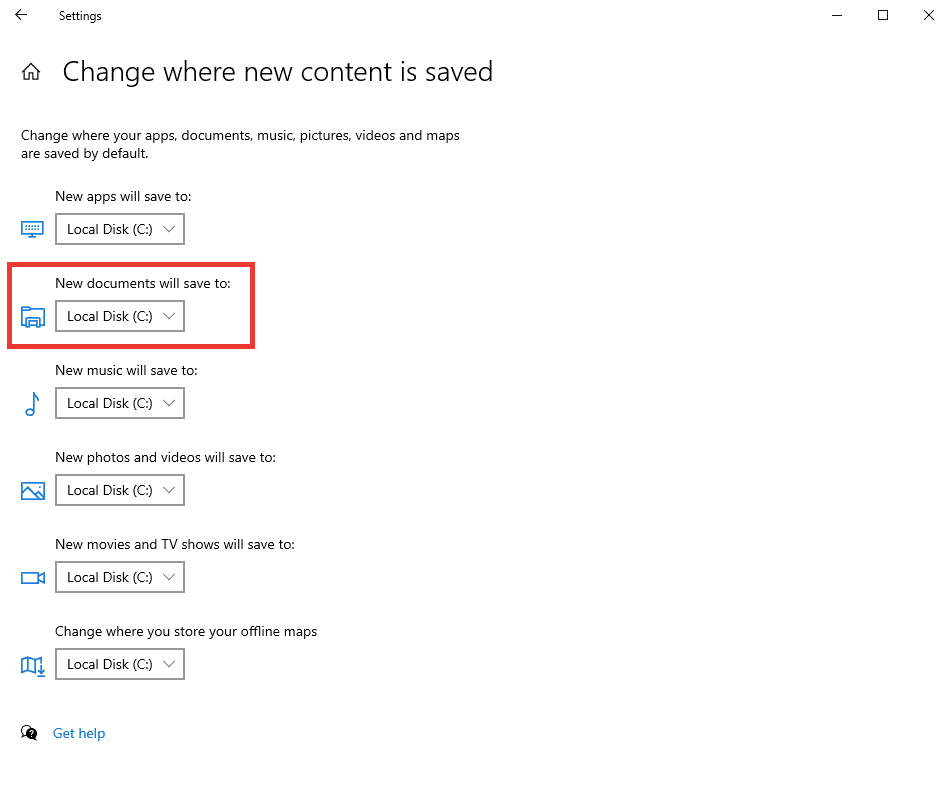
Método 4: Executar o Solucionador de Problemas de Arquivos e Pastas do Windows
Arquivos ou pastas corrompidas podem ser a causa do erro. Recomendamos usar o solucionador de problemas da Microsoft para diagnosticar e reparar arquivos e pastas com problemas. Siga estes passos:
Nota: O solucionador de problemas não é compatível com o Windows 11.
1. Para baixar o solucionador, visite a página oficial da Microsoft.
2. Clique em “Baixar”.
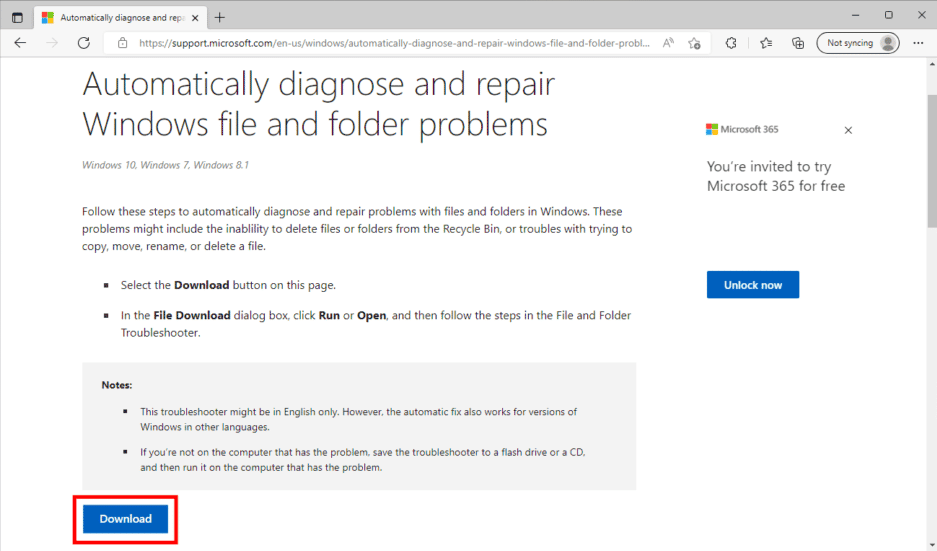
3. Vá para a pasta “Downloads” e clique duas vezes no solucionador de problemas “winfilefolder.DiagCab”.
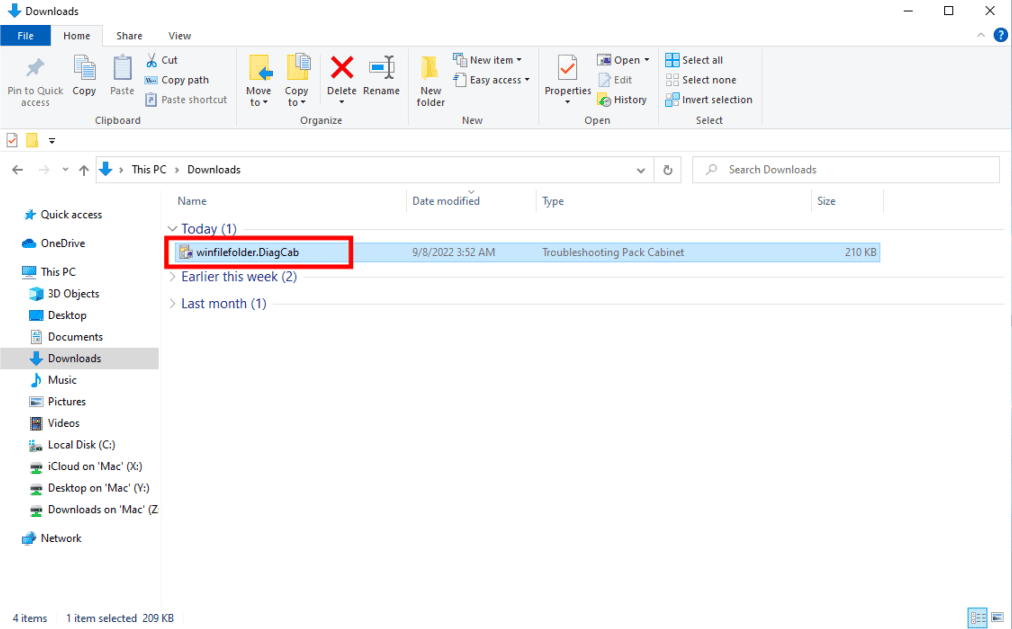
4. Clique na opção “Avançado”.
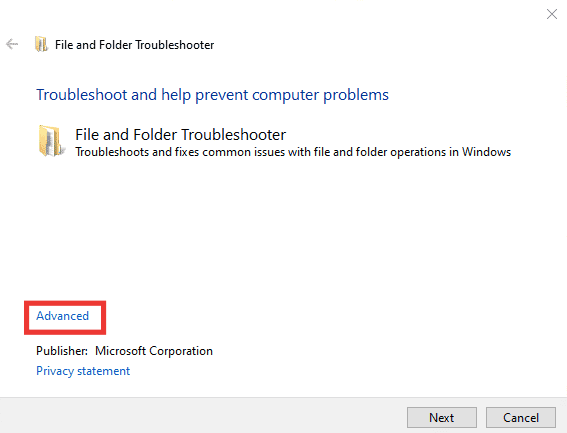
5. Marque a opção “Aplicar reparos automaticamente”. Clique em “Avançar”.
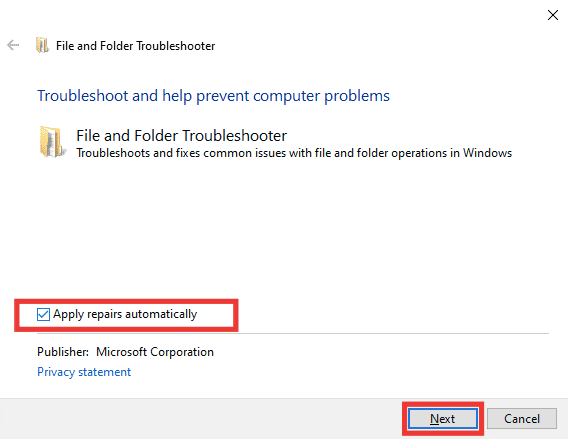
6. Selecione “Outro” ou “Não sei” e clique em “Avançar”.
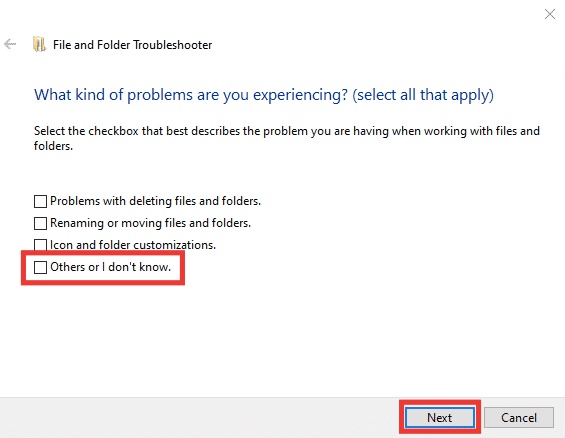
Seu computador será reiniciado automaticamente em 10 minutos após a conclusão da solução de problemas. Se não, reinicie-o manualmente.
Método 5: Ajustar o Tamanho do Arquivo de Paginação
Assim como o espaço em disco, um arquivo de paginação com memória virtual insuficiente pode causar o erro 0x80070718. Siga estas etapas para personalizar o tamanho do arquivo de paginação:
1. Abra o “Painel de Controle”.
2. Defina “Exibir por” como “Ícones grandes”.
3. Clique em “Sistema”.
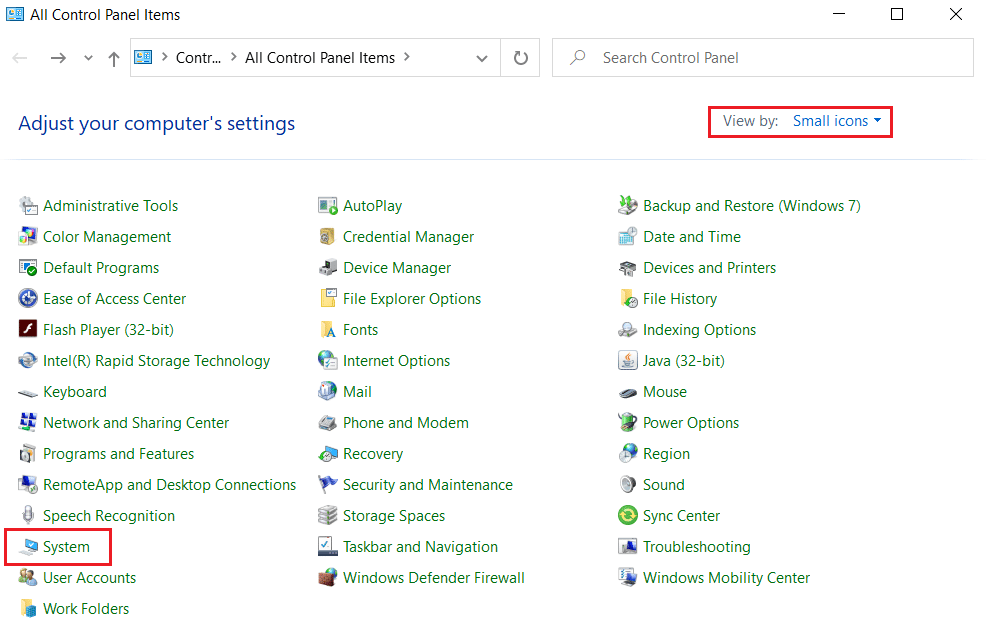
4. Role a tela e clique em “Configurações avançadas do sistema”.
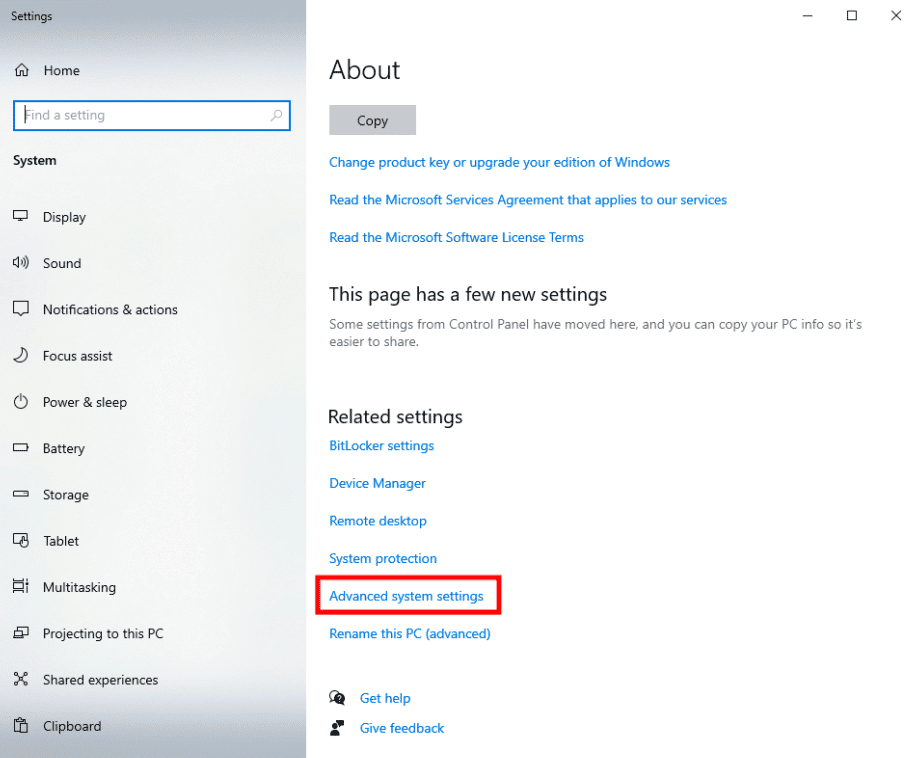
5. Vá para a aba “Avançado” e clique em “Configurações…” na seção “Desempenho”.
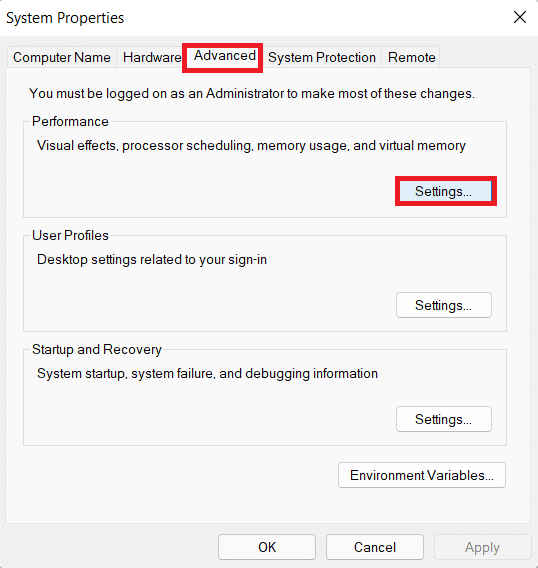
6. Vá novamente para a aba “Avançado” e clique em “Alterar…”.
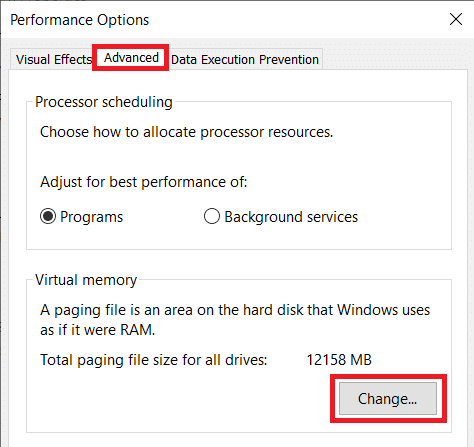
7. Desmarque “Gerenciar automaticamente o tamanho do arquivo de paginação para todas as unidades”.
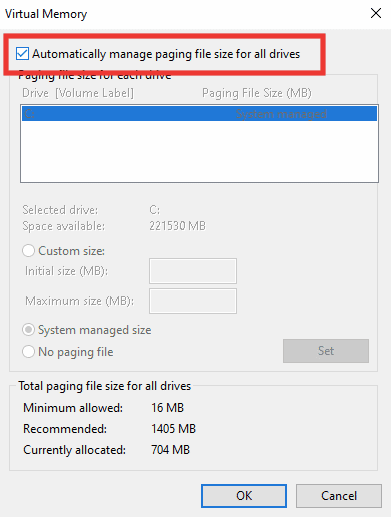
8. Clique em “Tamanho personalizado”. Insira o valor de “Tamanho inicial” como o “Recomendado”, que é exibido na parte inferior da mesma janela.
9. Defina o “Tamanho máximo” um pouco maior que o “Tamanho inicial”. Por exemplo, se o “Tamanho inicial” for 1405 MB, defina o “Tamanho máximo” acima de 1405 MB. Clique em “Definir”.
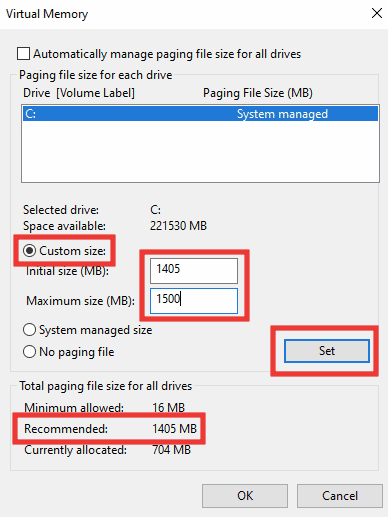
10. Clique em “OK”, aplique as alterações e clique em “Reiniciar agora”.
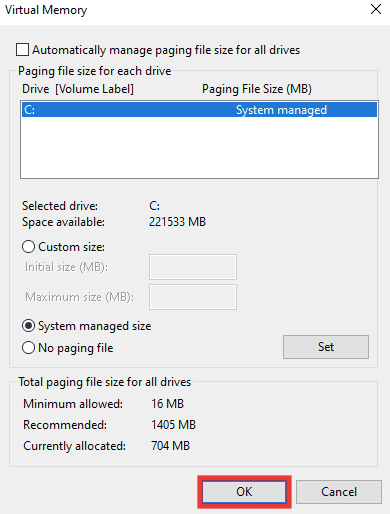
Método 6: Desabilitar o Gerenciamento de Cotas
A cota é um fator crucial que pode causar o erro 0x80070718. Se os métodos acima não funcionarem, você pode desabilitar o gerenciamento de cotas. Para isso, consulte nosso guia sobre como habilitar ou desabilitar cotas de disco no Windows.
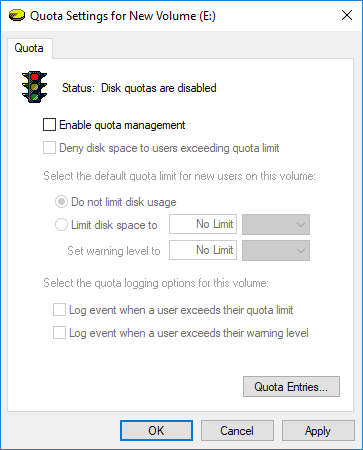
***
Esperamos que este guia tenha sido útil e que você tenha conseguido solucionar o erro 0x80070718. Informe-nos qual método funcionou melhor para você. Se tiver perguntas ou sugestões sobre problemas tecnológicos, sinta-se à vontade para deixar um comentário na seção abaixo.